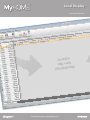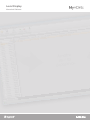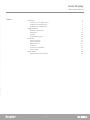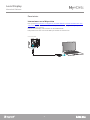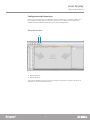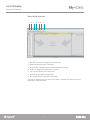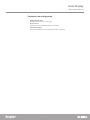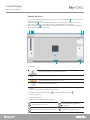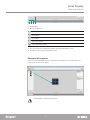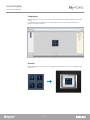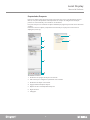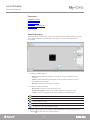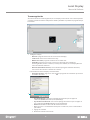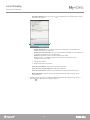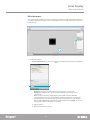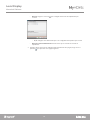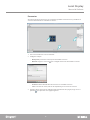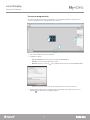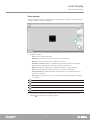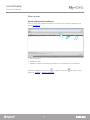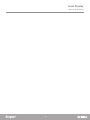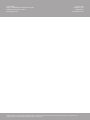www.homesystems-legrandgroup.com
Manual del Software
Local Display

Local Display
Manual del Software
3

Local Display
Manual del Software
3
Para iniciar 4
Interacciones con el dispositivo 4
Configuración del dispositivo 5
Parámetros de configuración 7
Página de inicio 8
Elementos del proyecto 9
Subpáginas 10
Pantalla 10
Propiedades/Proyecto 11
Funciones 12
Control de cargas 12
Termorregulación 13
Difusión sonora 15
Escenarios 17
Escenarios programados 18
Datos energía 19
Otros ajustes 20
Ajuste valorización económica 20
Índice

Local Display
Manual del Software
5
4
Conexión USB
Para ejecutar Enviar o Recibir la configuración, Actualizar firmware y Pedido de Información sobre
el dispositivo, antes de nada ha de conectar el dispositivo a un PC y asegurarse de que el puerto
seleccionado sea el correcto.
Conecte el Local Display al PC mediante un cable USB-miniUSB.
El dispositivo ha de estar conectado al BUS para entablar la comunicación.
Interacciones con el dispositivo
Para iniciar

Local Display
Manual del Software
5
4
1 2
Menú del archivo
Puede crear un proyecto nuevo o utilizar uno existente, modificarlo o re-enviarlo al dispositivo
para configurar un dispositivo. Las antedichas operaciones se realizan en el área global del
software mediante pulsadores dedicados para la gestión del dispositivo:
Configuración del dispositivo
1. Importar proyecto
2. Exportar proyecto
Seleccione el dispositivo y haga clic en la tecla relativa para importar o exportar el proyecto de
configuración creado en el área específica.

Local Display
Manual del Software
7
6
1 2 3 4 5 6 7
Menú del dispositivo
1. Abre el área específica de configuración del dispositivo
2. Pedido de Información sobre el dispositivo
3. Recepción de la configuración procedente del dispositivo conectado
4. Envío de la configuración al dispositivo conectado
5. Selección de un firmware para el dispositivo
6. Actualización del firmware del dispositivo
7. Abre la Ayuda relativa al dispositivo seleccionado
Seleccione el dispositivo y haga clic en las teclas relativas a la función que quiere ejecutar para
interactuar con dicho dispositivo.

Local Display
Manual del Software
7
6
• Nombre identificativo
Introduzca un nombre para el proyecto
• Dirección local
Introduzca la dirección del dispositivo en el sistema
• Timeout Stand-by(s)
Seleccione el tiempo para que el dispositivo entre en stand-by
Parámetros de configuración

Local Display
Manual del Software
9
8
Visualiza/oculta la zona Información y errores
Para ir a los ajustes predefinidos
Desplazarse por las secciones
Desplazarse por las páginas de
configuración
Desplazarse internamente por una sección Desplazarse a la página inicial
1 2 3 4 65
77
A
B
C
Deshabilita la operación de guardar automática
Página de inicio
La vista está compuesta principalmente por 3 áreas: en la parte izquierda ( ) encontramos el área
“Elementos del proyecto”.
La parte central ( ) es denominada área “Pantalla”. En ella puede realizar la composición de la
página que se visualizará como la Página de inicio del dispositivo y sus subpáginas.
En la parte derecha ( ) encontramos el área “Propiedades/Proyecto”, donde puede configurar el
objeto seleccionado en el área Pantalla.
1. Opciones.
2. Vista.
3. Idioma.
Selección del idioma de la interfaz para el software
4. Visualiza los iconos Ayuda dispositivo
e información sobre el software .
5. Guarda el proyecto.
6. Para ir al Área global.
7. Pulsadores para desplazarse por las páginas.

Local Display
Manual del Software
9
8
8. Elimina objeto.
9. Barra de modificación:
10. Abre la zona donde se visualizan los posibles mensajes de información o error.
11. Visualización de la operación de guardar archivo.
Copiar objeto
Cortar objeto
Pegar objeto
Alinear en la parrilla
Seleccionar Máscara (skin)
Puede introducir un máximo de 4 funciones.
891011
En esta área están disponibles todos los objetos que puede utilizar para la composición de las
páginas, para ello arrastre los objetos.
Elementos del proyecto

Local Display
Manual del Software
11
10
Algunos objetos sirven como conexión con otras páginas donde reagrupar objetos relacionados
entre sí.
La configuración de las subpáginas se realiza según el orden en que el que ha insertado los
objetos en la Página de inicio.
El área “Pantalla” muestra la que será la configuración de la Página de inicio y las subpáginas del
dispositivo.
Subpáginas
Pantalla

Local Display
Manual del Software
11
10
1. Parámetros de la página del objeto seleccionado.
2. Indicaciones para configurar los parámetros seleccionados.
3. Parámetros del objeto seleccionado.
4. Agregar/eliminar/desplazar objetos.
5. Etiqueta de selección Propiedades/Proyecto.
6. Página de inicio.
7. Subpágina.
6
7
1
2
3
5
4
Esta área se divide en dos partes que puede seleccionar al hacer clic en las etiquetas de la parte
inferior; en la parte “Propiedades” están disponibles los campos de configuración del objeto
presente en el área Pantalla y seleccionado en ese momento
En la parte “Proyecto” se visualizan los objetos divididos por página bajo la forma de una estructura
en árbol.
Puede seleccionar los objetos y desplazarse internamente por el proyecto al seleccionar las
subpáginas (si las hay).
Propiedades/Proyecto

Local Display
Manual del Software
13
12
Funciones
CONTROL DE CARGAS
TERMORREGULACIÓN
DIFUSIÓN SONORA
ESCENARIOS
ESCENARIOS PROGRAMADOS
DATOS ENERGÍA
Al activar la función de “Control de cargas”, el Local Display permite al usuario verificar el estado
de las cargas individuales controladas por la centralita y, en caso de desconexión, forzar el
reencendido.
Control de cargas
1. Configurar el objeto (página):
2. Configurar el objeto (elemento):
3. Cuando acabe la operación de configuración/personalización de la página, haga clic en el
pulsador
para proceder con la página siguiente.
• Beep: habilite/deshabilite la emisión de un beep si la carga es deshabilitada por la
centralita.
• Alarma: habilite/deshabilite la visualización de una pantalla de alarma si la carga es
deshabilitada por la centralita.
• Dirección: introduzca la dirección de la centralita.
• Descripción: personalice la descripción de la carga.
• Prioridad de apagado: seleccione la prioridad asignada a la carga (de 1 a 255).
• Interfaz: seleccione la tipología de Interfaz: Interfaz Base o Interfaz Avanzada.
1
2
3
Agregar una carga
Eliminar la carga seleccionada
Eliminar todas las cargas
Desplazar la carga seleccionada hacia arriba
Desplazar la carga seleccionada hacia abajo

Local Display
Manual del Software
13
12
Al activar la función de “Termorregulación”, el Local Display actúa como un sensor de temperatura
y permite al usuario visualizar la temperatura medida y modificar los parámetros programados por
la centralita.
Termorregulación
1. Configurar el objeto:
• Dirección: programe la dirección de la zona del Local Display.
• Sonda local: seleccione la sonda local si la hay.
• Número de sondas: programe el número de las sondas slave.
• Centralita: programe su presencia o ausencia y la tipología de la Centralita de
Termorregulación (99 zonas o 4 zonas). Si no hay una centralita, el Local Display funciona
como un termostato ambiente.
• Dirección (Centralita de 4 zonas): si ha indicado la tipología de Centralita de 4 zonas,
seleccione la dirección de la centralita en el sistema.
• Actuadores de Zonas: haga clic en la tecla
para programar los actuadores que accionan
las válvulas de la zona.
Funcionamiento del Local Display como termostato
1
2
– Tipo de Calefacción: seleccione la tipología de instalación para el equipo de
calefacción (On/Off, Abrir/Cerrar, Fancoil, Gateway).
– Tipo de Aire Acondicionado: seleccione la tipología de instalación para el equipo de
aire acondicionado (On/Off, Abrir/Cerrar, Fancoil, Gateway).
– Dirección: introduzca la dirección del actuador de la zona.
– Tipo: seleccione si el actuador funcionará para la calefacción, el aire acondicionado o
para ambos.
1. Agregar un actuador.
2. Eliminar el actuador seleccionado.
1 2

Local Display
Manual del Software
15
14
• Actuadores Bombas: haga clic en la tecla para programar los actuadores que accionan
las bombas del sistema.
– Retardo Calefacción: seleccione los minutos de retardo para el encendido de las
bombas del equipo de calefacción.
– Retardo Aire Acondicionado: seleccione los minutos de retardo para el encendido de
las bombas del equipo de aire acondicionado.
– Dirección: introduzca la dirección del actuador de la bomba.
– Tipo: seleccione si el actuador bomba funcionará para la calefacción, el aire
acondicionado o para ambos.
• Punto de ajuste térmico: temperatura de protección térmica.
• Punto de ajuste de anticongelación: temperatura antihielo.
• Punto de ajuste manual: temperatura predefinida para el funcionamiento manual.
• Modo temporada: programe el modo de funcionamiento de temporada, elija entre
verano/invierno.
1. Agregar una bomba.
2. Eliminar la bomba seleccionada.
2. Cuando acabe la operación de configuración/personalización de la página, haga clic en el
pulsador
para proceder con la página siguiente.
1 2

Local Display
Manual del Software
15
14
– Dirección: seleccione una dirección para la fuente sonora seleccionada.
– Descripción: introduzca una descripción personalizada para la fuente sonora
seleccionada.
– Tipo: elija el tipo de fuente (Fuente Radio / Fuente AUX / Fuente multimedia).
La fuente Radio corresponde al Sintonizador de Radio, la fuente Aux corresponde a
una fuente externa (ej.: lector de CD) conectada al Control Estéreo o a una entrada
RCA y la fuente Multimedia corresponde a posibles dispositivos MyHOME_Screen que
desempeñan la función de fuente en el sistema.
1. Agregar fuentes.
2. Eliminar la fuente seleccionada.
Al activar la función de “Difusión sonora” (monocanal o multicanal según la tipología instalada), el
Local Display permitirá al usuario accionar el amplificador de la zona de referencia y seleccionar la
fuente musical.
Difusión sonora
1
2
1. Configurar el objeto:
• Fuentes multimedia: haga clic en la tecla
para configurar la lista de fuentes multimedia.
1 2

Local Display
Manual del Software
17
16
• Dirección: haga clic en la tecla para configurar la dirección del amplificador que
accionar.
• Dirección Fuente Predeterminada: fuente sonora que se enciende al encender el
amplificador.
– A, PF: configure de la misma forma que se ha configurado el dispositivo que accionar
2. Cuando acabe la operación de configuración/personalización de la página, haga clic en el
pulsador
para proceder con la página siguiente.

Local Display
Manual del Software
17
16
1. Seleccione una función en el área “Pantalla”.
3. Cuando acabe la operación de configuración/personalización de la página, haga clic en el
pulsador
para proceder con la página siguiente.
Al activar la función de “Escenarios”, el Local Display permitirá al usuario invocar y modificar los
escenarios memorizados en el módulo escenarios.
Escenarios
1
2
3
2. Configurar el objeto:
• Descripción: personalice la descripción del módulo escenarios.
• Dirección: haga clic en la tecla
para configurar la dirección del módulo escenarios.
• Escenario: número identificativo del escenario en el módulo escenarios.
• Icono: seleccione un icono (entre los 18 disponibles) para asociarlo al escenario.

Local Display
Manual del Software
19
18
Al activar la función de “Escenarios programados”, el Local Display permitirá al usuario invocar
escenarios programados en el programador de escenarios.
Escenarios programados
1
2
3
1. Seleccione una función en el área “Pantalla”.
2. Configurar el objeto:
3. Cuando acabe la operación de configuración/personalización de la página, haga clic en el
pulsador
para proceder con la página siguiente.
• Tipo de comando: seleccione el tipo de comando (CEN/CEN Plus).
• Pulsador: seleccione el pulsador del escenario.
• Dirección: haga clic en la tecla
para configurar la dirección del comando CEN/CEN PLUS.
• Icono: seleccione un icono (entre los 18 disponibles) para asociarlo al escenario.

Local Display
Manual del Software
19
18
1. Configurar el objeto:
2. Cuando acabe la operación de configuración/personalización de la página, haga clic en el
pulsador
para proceder con la página siguiente.
• Tipo: seleccione el tipo de medidor.
• Descripción: personalice la descripción de la función seleccionada.
• Dirección: seleccione la dirección del medidor (de 1 a 255).
• Evaluación económica: habilite o deshabilite la valorización económica de la medida.
• Tipo: seleccione la tipología de medida entre Consumo o Producción.
• Umbrales: habilite la configuración de 2 umbrales de alarma en el Local Display.
• Beep: habilite/deshabilite la emisión de un beep al alcanzarse los umbrales.
• Encendido (Auto on): habilite/deshabilite la visualización de una pantalla de alarma al
alcanzarse los umbrales.
• DataLogger: seleccione “Presente” si se ha instalado el dispositivo Energy IP Data Logger
en el sistema.
Al activar la función de “Datos energía”, el Local Display permitirá al usuario visualizar los datos de
consumo relativos a las líneas configuradas.
Datos energía
Agregar un consumo/producción
Eliminar el consumo/producción seleccionado
Eliminar todos los consumos/producción
Desplazar el consumo/producción hacia arriba
Desplazar el consumo/producción hacia abajo
1
2

Local Display
Manual del Software
21
20
Ajuste valorización económica
En esta sección puede configurar las tarifas que se aplicarán a los consumos configurados en el
párrafo “Datos Energía”.
2
1
3
1. Seleccione la divisa.
2. Introduzca la tarifa.
3. Introduzca el número de decimales que visualizar en el Local Display para la valorización.
Al final de la configuración, haga clic en para guardar el proyecto y para regresar al Área
global para exportarlo o enviarlo al dispositivo.
Otros ajustes

Local Display
Manual del Software
21
20

BTicino SpA
Viale Borri, 231
21100 Varese
www.bticino.com
Legrand SNC
128, av. du Maréchal-de-Lattre-de-Tassigny
87045 Limoges Cedex - France
www.legrand.com
Legrand SNC se reserva el derecho de modicar en todo momento el contenido del presente impreso y comunicar, de
cualquier forma y modalidad, las modicaciones aportadas.
-
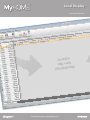 1
1
-
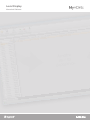 2
2
-
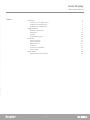 3
3
-
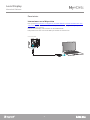 4
4
-
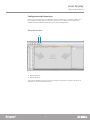 5
5
-
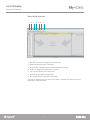 6
6
-
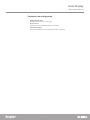 7
7
-
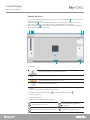 8
8
-
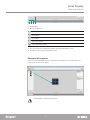 9
9
-
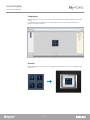 10
10
-
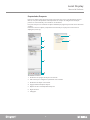 11
11
-
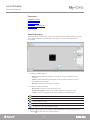 12
12
-
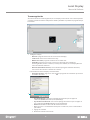 13
13
-
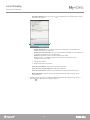 14
14
-
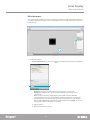 15
15
-
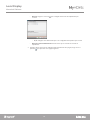 16
16
-
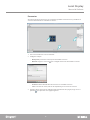 17
17
-
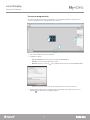 18
18
-
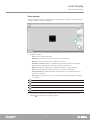 19
19
-
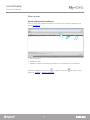 20
20
-
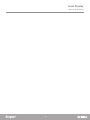 21
21
-
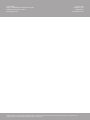 22
22
Bticino N4891 Manual de usuario
- Tipo
- Manual de usuario
Artículos relacionados
-
Bticino LN4890 Manual de usuario
-
Bticino F454 Manual de usuario
-
Bticino 067459 Manual de usuario
-
Bticino MH202 Manual de usuario
-
Bticino LN4890 Manual de usuario
-
Bticino 3485STD Manual de usuario
-
Bticino 3485 Manual de usuario
-
Bticino 3486 Instrucciones de operación
-
Bticino MH4892 Manual de usuario
-
Bticino 3486 Manual de usuario